
こんにちは、なおさん(@ichiryuu)です。
昨年末から高機能なマウスの購入を検討していたのですが、1月に参加したとあるイベントのじゃんけん大会で、なんとこのマウスを勝ち取ってしまいました。

父ちゃんすごいね!

なんとうい引き寄せ力!
その後、このマウスを使って1ヶ月近く作業を行なってきましたが、もうとにかくいいの一言!
特に動画編集の作業効率が劇的に向上しました。
ということで、まだ従来のマウスを使っている方に、マウスを替えるだけで劇的に作業が効率化し、同時に快適な操作性を手に入れられますよということをお伝えしたく、この記事を書くことにしました。
なお、この記事で紹介する「Logicool MX MASTER 2S」にはすでに新しいモデルの「MX Master 3」が発売されていますが、機能的にはほぼ同じですので「MX Master 3」の購入を検討されている方も参考にしていただければと思います。
Logicool MX MASTER 2S【レビュー】
Logicool MX MASTER 2Sのスペック
まずは本製品のスペックから。
| 製品名 | Logicool 「MASTER 2S」 |
|---|---|
| サイズ | 126.0mm(長さ)x 85.7mm(幅)x 48.4mm(高さ) |
| 重さ | 145g |
| 動作対応OS | Windows 7以降/Mac OS X 10.10以降 |
| 接続方式 | Unifyingレシーバー (2.4GHz)、Bluetooth |
| センサー | Darkfieldレーザーセンサー |
| dpi | 最小値/最大値:200dpi~4000dpi |
| ボタン | 通常の左右のクリックボタン他に5つ |
| 動作距離 | 約10m |
| バッテリー | 内蔵充電式リチウムポリマーバッテリー500mAh(フル充電で最大70日動作。1分間の急速充電で3時間使用可能) |
外観と付属品

▲それではレビュー開始。
まずはパッケージから。
さすが高級マウスだけにパッケージから違いますね。

▲裏側にはこれから紹介する本製品の特徴が。
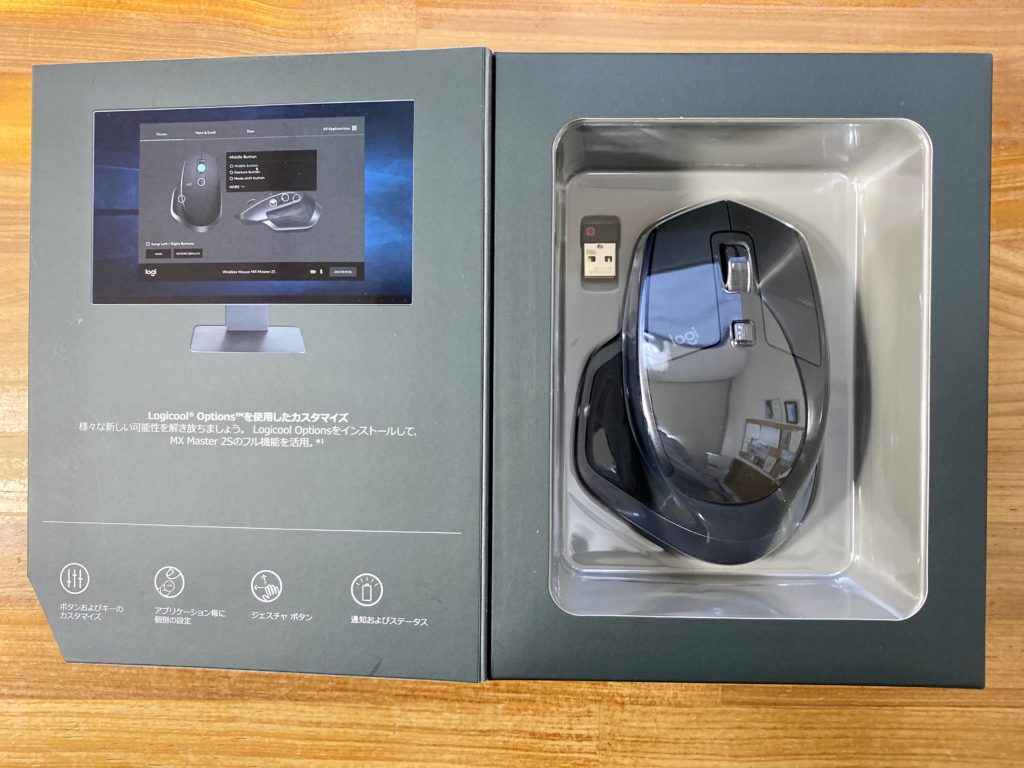
▲マグネット式で閉じている蓋を開くとご対面。

▲付属品は充電用のMicroUSBケーブルとワイヤレスレシーバー。
あとは取説です。

▲第一印象はとにかく“デカイ!”ですね。
MagicMouse2と比べると特に厚みが2倍ぐらいありそう。

▲全体にマットな質感になっています。
通常の左右のボタン以外に中央にあるホイールも押し込むとボタンになります。
また、ホイールの後ろには「ホイールモードシフトボタン」があります。

▲左側面には横スクロールができる「サムホイール」。
その後ろに「進む」・「戻る」。
そして親指を置く場所に「ジェスチャーボタン」

▲右側面にはボタンは配置されていません。
背面の曲面の盛り上がりかたは、手のひらにフィットするエルゴノミクス(人間工学)に基づいた形状となっています。


最終的には木を手彫りして手にフィットする形を形成したというからすごいよね。

▲前方には左右のボタンの下にmicroUSBポートがあり、

▲microUSBポートから充電します。
左側面にバッテリー残量を示すLEDがあります。

▲背面からも手のひらにフィットする形状だということが分かりますね。
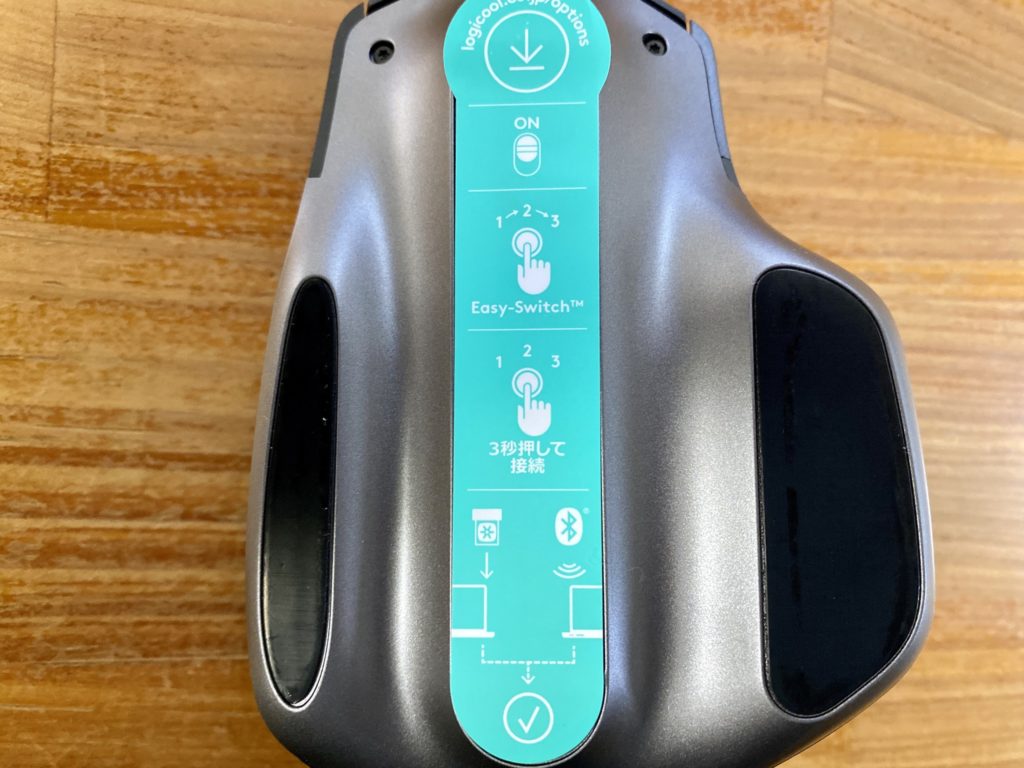
▲底面には保護フィルムが貼られていますが、このフィルムにスイッチングの声明が書かれています。

▲保護フィルムを剥がしたところ。
底面には電源スイッチとセンサー、ペアリング機器の切り替えボタンが付いています。
Logicool MX MASTER 2S 機能紹介
3台のデバイスとのペアリングをEasy-Swtichで次々と切り替える

最大3台のデバイスとペアリングができ、裏面のEasy-Swtichで簡単に切り替えることができます。
大きなマウスなのでノートPCとともに外に持ち出すというのはあまり現実的ではないのですが(実行している人はいる)、例えば僕の場合は家庭内ノマドと称して、書斎でiMacで動画編集、リビングでMacBook Airでブログ執筆、あるいはiPad Proでネットサーフィン(←これは仕事ではないですが)といった感じであちこち移動して作業をすることがあります。
こういうときにボタン押すだけでペアリングを切り替えることができるはすごく便利です。
複数のデバイスで一つのマウスを使いたいという方に嬉しい機能だと思います。
1つのマウスで3台のPCを行き来する ロジクール FLOW
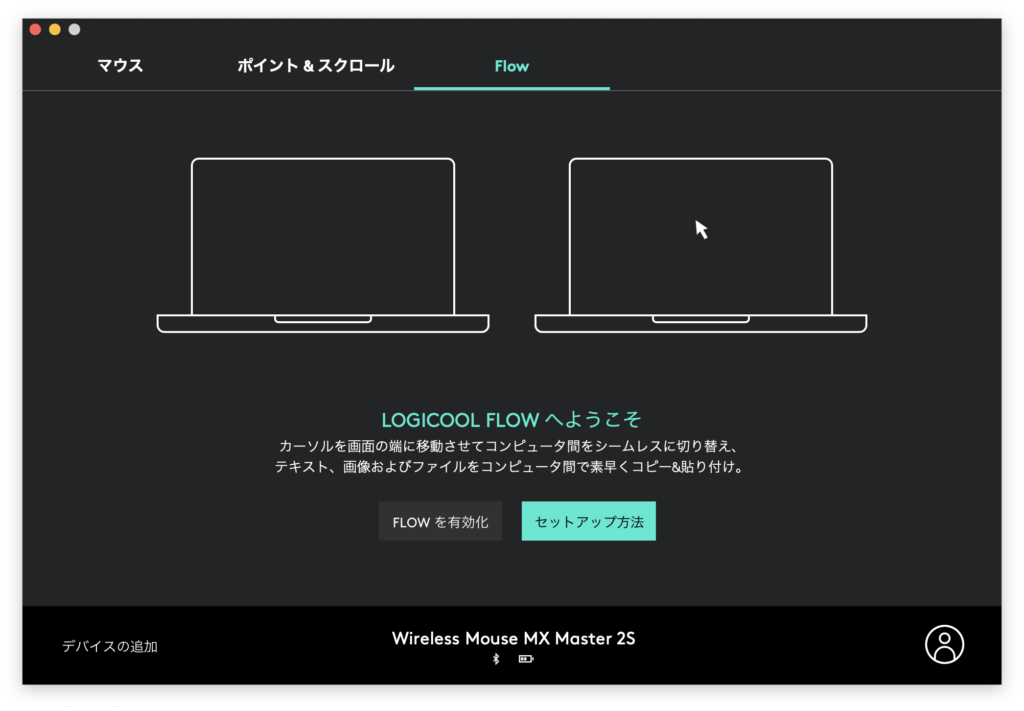
一番驚いた機能がロジクール FLOWという機能。
最大3台の別々に起動しているPCを、Windows・Mac関係なくシームレスに行き来するのです。
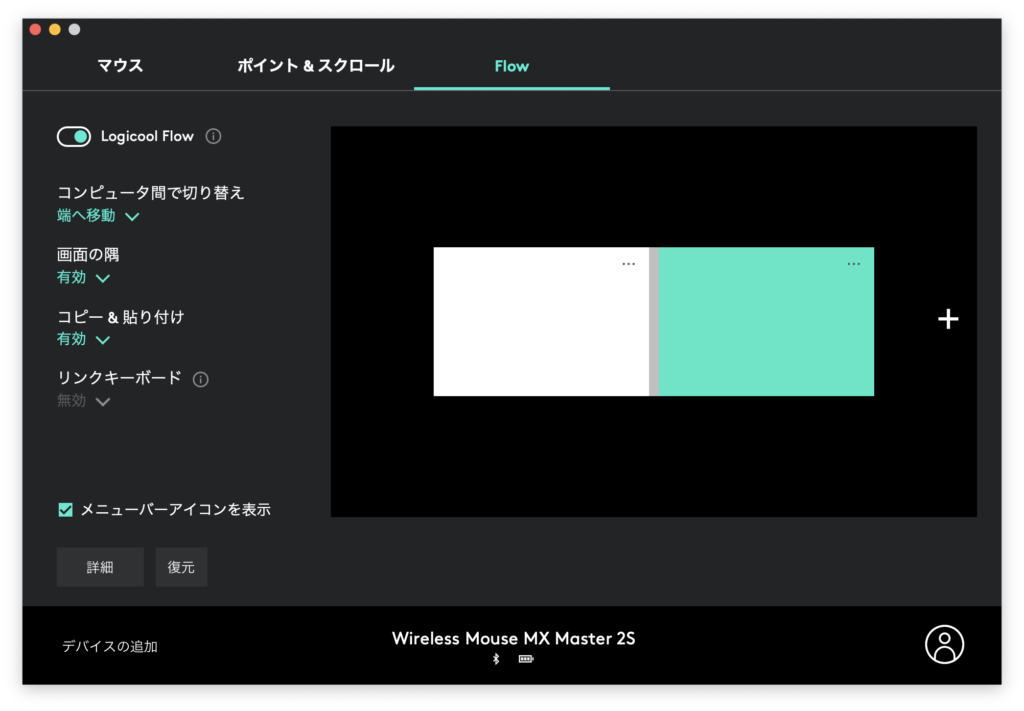
デュアルディスプレイでもなく、MacのSidecarでもなく、全く連携していないPCをマウスのポインターが行き来するのはなんとも不思議。
しかも、複数のPCを1つのマウスで操作できるだけでなく、テキストや画像などのファイルを、コンピュータ間で自由自在にカーソルで動かして、コピー&貼り付け作業が可能というのが驚きです。
Macには「AirDrop」という手軽にデータのやり取りをする機能もありますが、このマウスのFLOWを使うと、もっと手軽にデータのやり取りができます。
カスタマイズ
さて、MX MASTER 2Sの機能の中で、一番素晴らしいのがアプリごとに各ボタンのカスタマイズ、ショートカットキーを割り当てることができるところでしょう。
特に僕の場合は動画編集アプリ「Final Cut Pro」に関してこのカスタマイズすることで、編集作業効率が劇的に向上しました。
僕のカスタマイズを例に紹介します。

▲設定アプリの右上「すべてのアプリケーション」をクリック
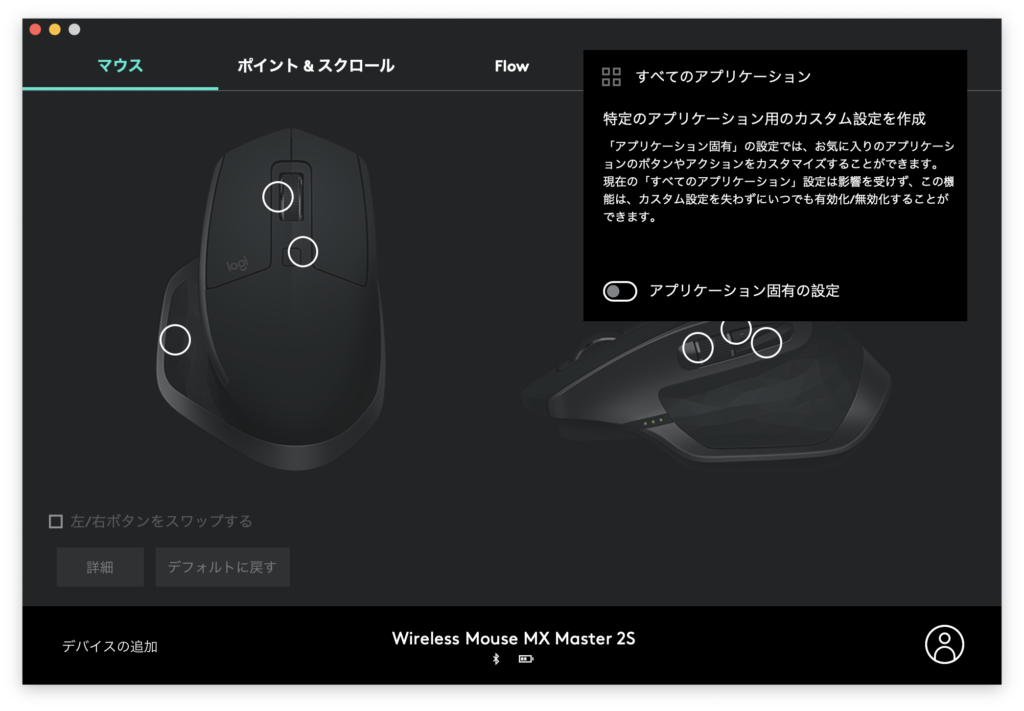
▲「アプリケーション固有の設定」をONに
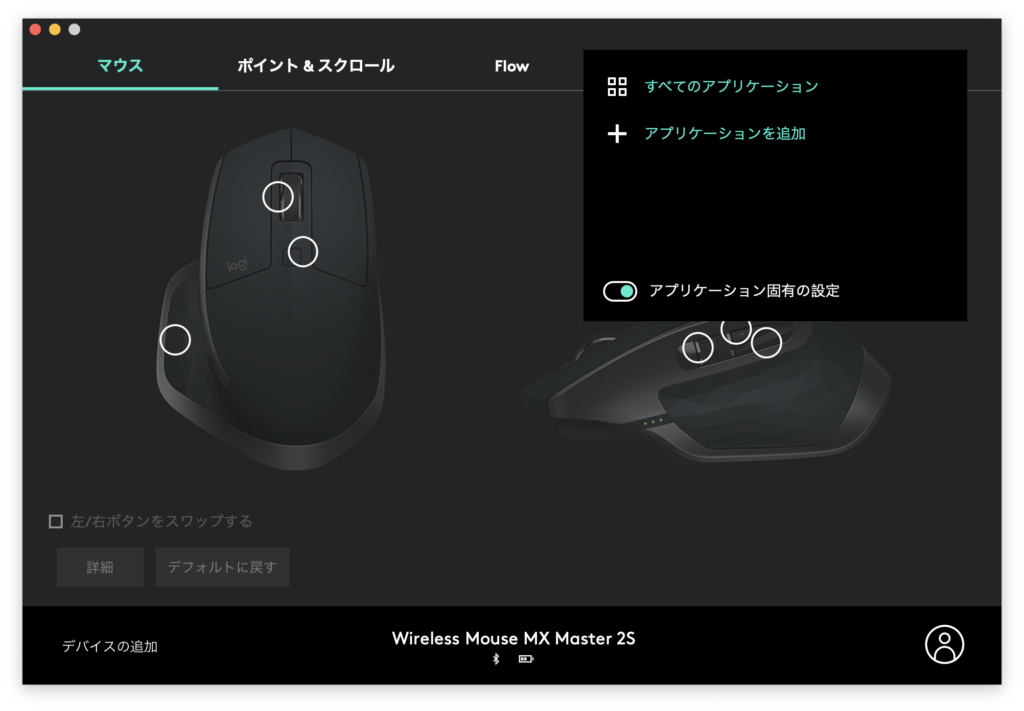
▲「アプリケーションを追加」をクリックすると、
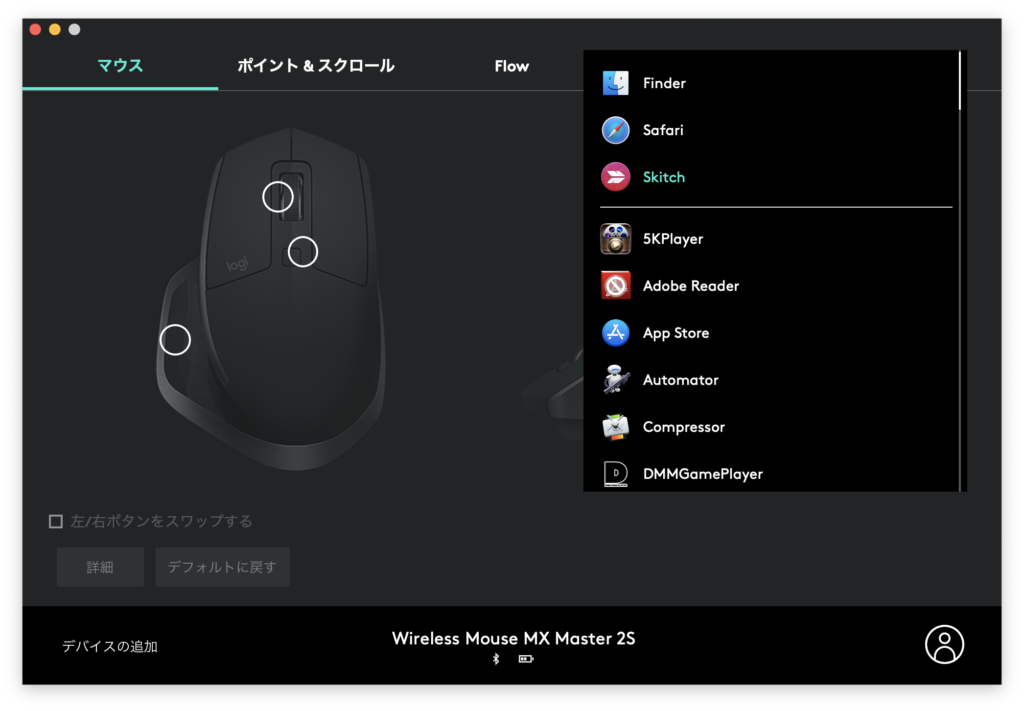
▲アプリケーションの一覧が表示されるので「Final Cut Pro」を選択
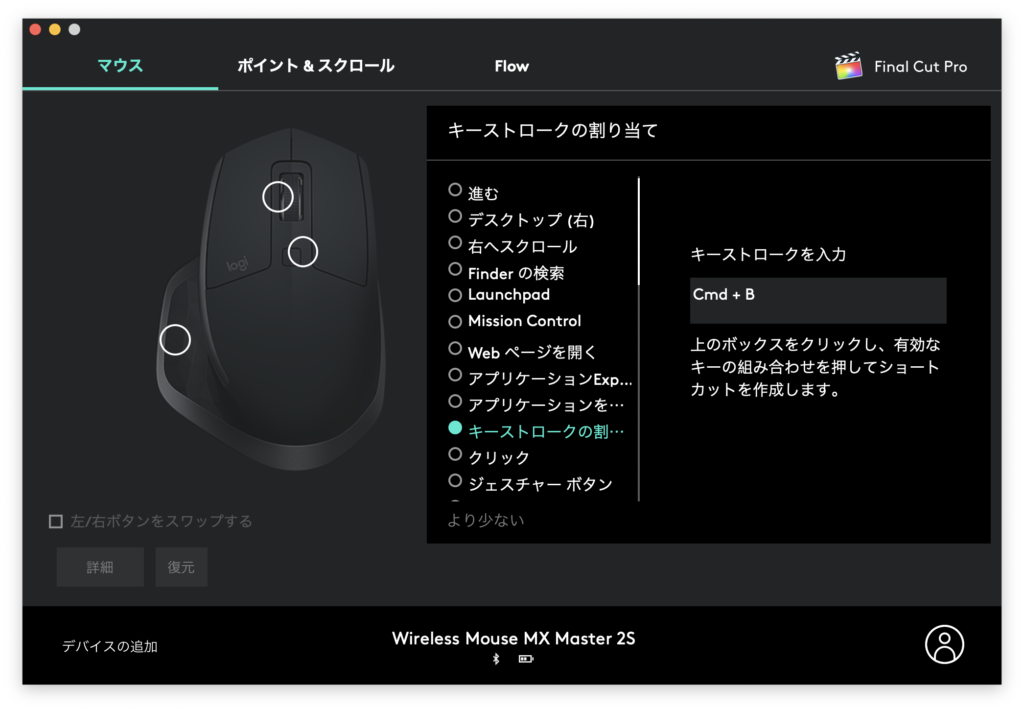
▲あとは、ボタンを選択して、「キー ストロークの割り当て」を選び、「キー ストロークを入力」にショートカットキーを入力します。
僕が「Final Cut Pro」で動画編集のためにしたカスタマイズは以下の通り。
- 側面の「進む」ボタン→「cmmand」+「B」(ブレード)
- 側面の「戻る」ボタン→「Del」
- 上面の「ホイールモードシフト」ボタン→「cmmand」+Z(取り消す)
動画編集で一番頻繁に行う作業が「カット」。
この作業をキーボードは使わずマウスだけでできるようにしてみました。
このカスタマイズと、「サムホイール」でタイムラインの横スクロールができることの相乗効果で、ほんとうに動画編集の時間が短縮できました。
「Logicool MX MASTER 2S」レビューまとめ
以上、多機能マウス「Logicool MX MASTER 2S」についてレビューしてきました。
僕が一番重宝している動画編集作業でのマウスのカスタマイズを例に書きましたが、お仕事でよく使うアプリの中で、頻繁に繰り返す作業やよく使うショートカットキーがある方は、このマウスを検討してみて欲しいです。
その操作をマウスに集約するだけで、劇的に作業効率が上がるはずです。
また、それほど専門的なカスタマイズは必要ないよという方でも、例えばExcelのような横スクロールが必要なアプリの場合、「サムホイール」があるというだけで、操作性が上がり、効率アップするはずです。
なお、先述したように今回紹介した「Logicool MX MASTER 2S」は旧モデルですが、最新の「Logicool MX MASTER 3」と機能面ではほとんど変わらず、それでいて現在新機種の半額程度(約7000円)で購入できるので最新のものにこだわらないのであれば狙い目だと思います。

マウスを替えるだけで劇的に生産性が向上するよ!
働きかた改革するならまずマウスだね。



